Alle har engang sendt en e-mail for tidligt eller indsat de forkerte oplysninger i en besked. Tanker om at tilbagekalde en sendt e-mail er for mange et lys i mørket. Med Microsoft Outlook kan du tackle dette problem, hvis du og modtagerne bruger Microsoft Exchange. I denne vejledning vil du lære, hvordan du tilbagekalder en e-mail og måske erstatter den med en ny. Lad os dykke direkte ind i trinene for at mestre denne funktion.
Vigtigste indsigter
- E-mails kan kun tilbagekaldes, hvis modtageren endnu ikke har åbnet dem.
- Tilbagekaldelsen fungerer kun med Microsoft Exchange.
- Du har mulighed for at erstatte en oprindelig besked med en ny.
Trin-for-trin vejledning
Trin 1: Åbn sendte elementer
For at tilbagekalde en e-mail skal du først navigere til dine sendte elementer. Åbn Outlook og gå til din indbakke. Klik på "Sendte elementer" for at se alle de e-mails, du har sendt.
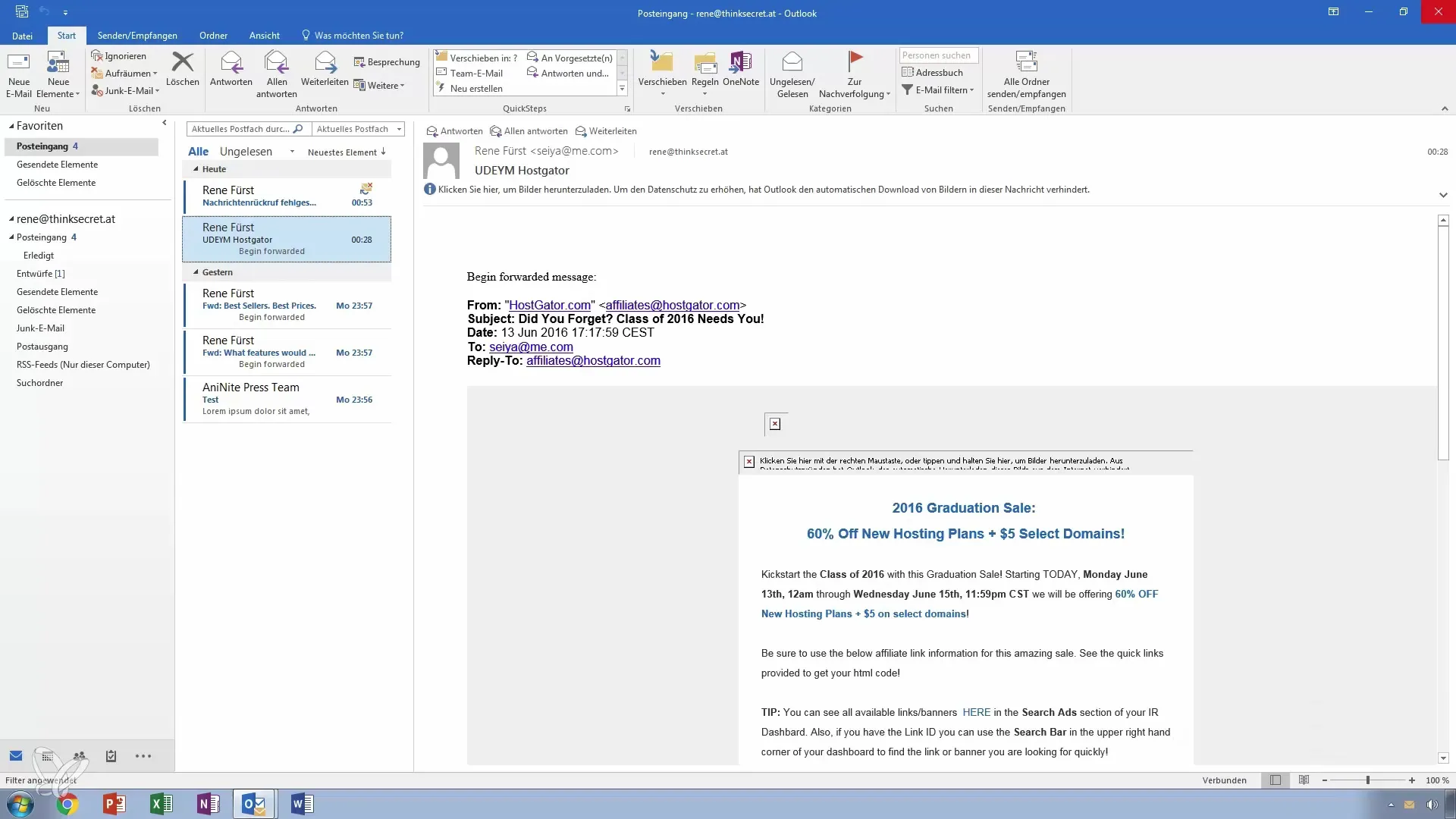
Trin 2: Vælg e-mail
Gennemse listen over sendte e-mails og find den specifikke besked, du ønsker at tilbagekalde. Dobbeltklik på e-mailen for at åbne den. Dette giver dig mulighed for at se alle detaljerne i beskeden.
Trin 3: Tilbagekald besked
I menulinjen øverst finder du fanen "Flyt". Klik på denne og find afsnittet "Handlinger". Her har du mulighed for at tilbagekalde beskeden eller sende den igen. Vælg punktet "Tilbagekald denne besked".
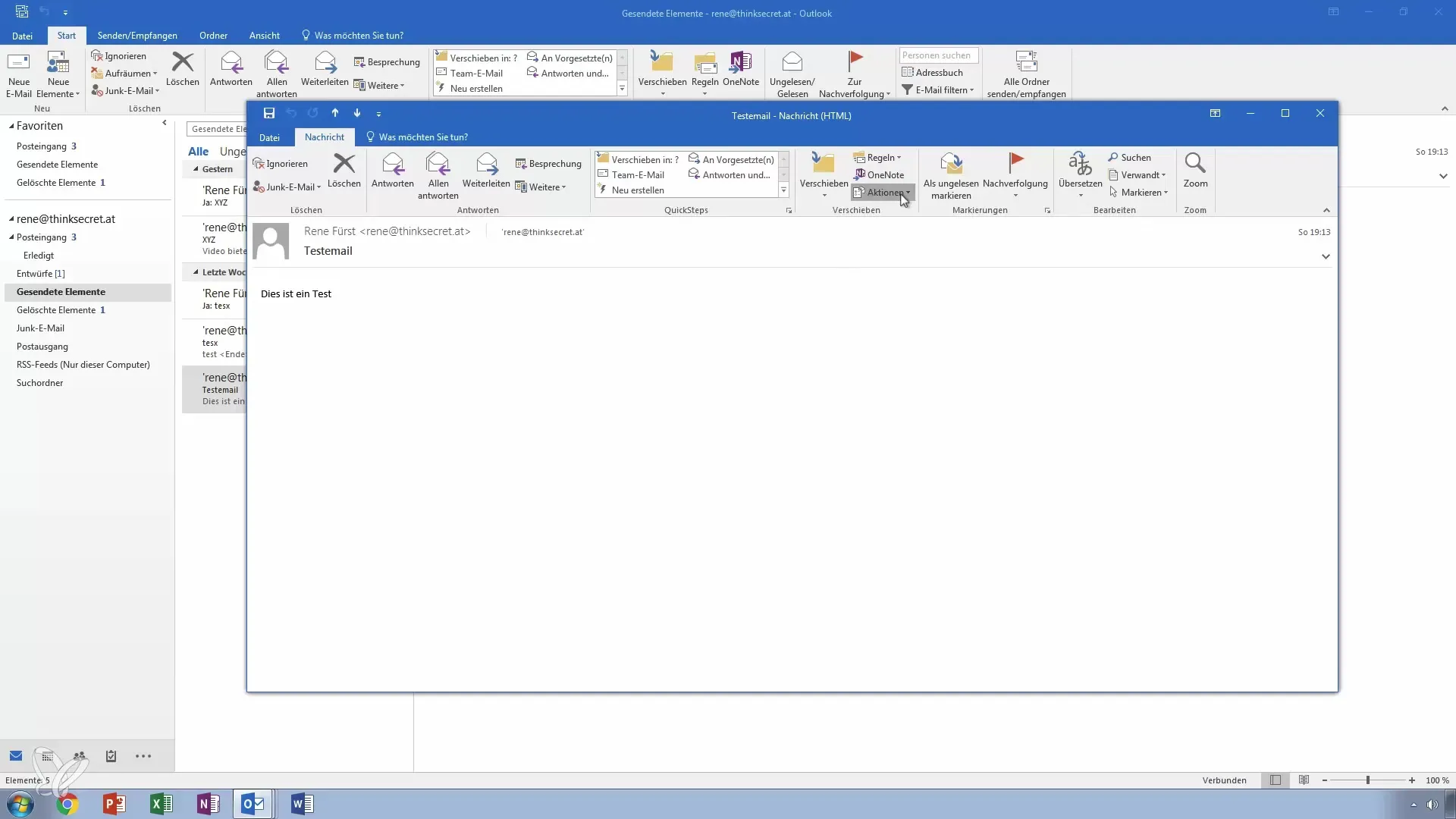
Trin 4: Bekræft tilbagekaldelsesmuligheder
Et dialogvindue vises, hvor du skal bekræfte, om du virkelig ønsker at slette uåbnede kopier af denne besked og erstatte dem med en ny besked. Sørg for at vælge de ønskede muligheder, inden du fortsætter.
Trin 5: Udfør tilbagekaldelsen
klik på "OK" for at udføre tilbagekaldelsen af beskeden. Hvis du arbejder med Microsoft Exchange, vil den oprindelige besked blive slettet, hvis modtageren ikke har åbnet den endnu. Hvis dette ikke er tilfældet, eller hvis du ikke arbejder med Exchange, vil der blive sendt en anden besked, der anmoder om, at den slettes.
Trin 6: Analyser modtaget meddelelse
Gå tilbage til din indbakke og tjek, om du har modtaget en meddelelse vedrørende tilbagekaldelsen. Denne meddelelse informerer dig om, hvorvidt beskeden er blevet tilbagekaldt med succes, eller om den ikke kunne slettes, da den allerede var åbnet.
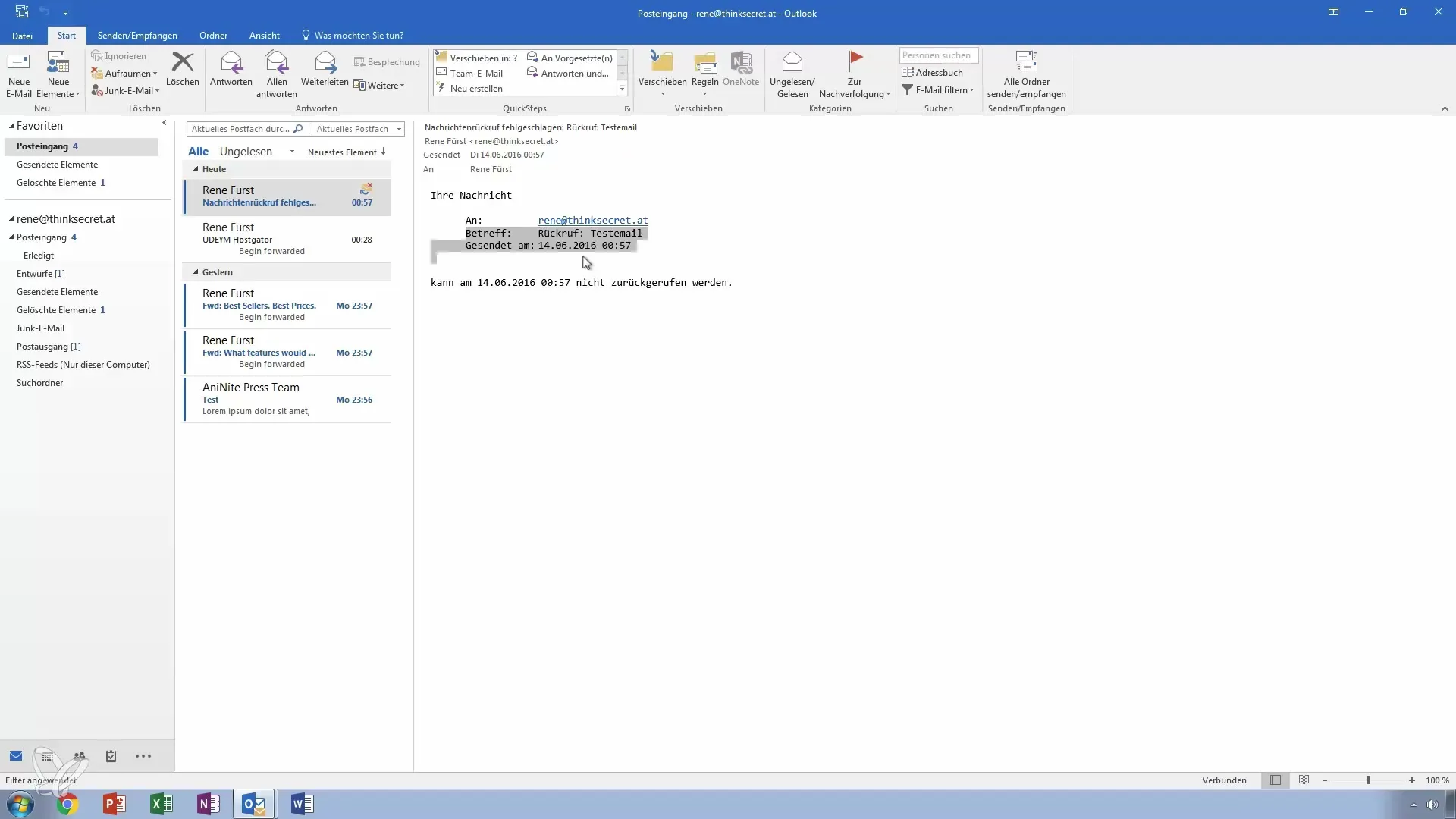
Trin 7: Send fremtidige e-mails korrekt
For at undgå lignende problemer i fremtiden, overvej at læse e-mailen igennem, inden du sender, eller gem den som kladdet. Dette kan hjælpe med at undgå misforståelser og utilsigtede sendinger.
Resumé - Vejledning til tilbagekaldelse og erstatning af e-mails i Outlook
At tilbagekalde og erstatte e-mails i Outlook kan være en nyttig funktion, især når du opdager en fejl i en sendt besked. Trinene er enkle og klare, men det er vigtigt at bemærke, at tilbagekaldelsen kun fungerer i et Exchange-miljø og kun hvis e-mailen ikke er blevet åbnet. Husk altid at kontrollere grundigt, inden du sender en e-mail.
Ofte stillede spørgsmål
Hvordan fungerer tilbagekaldelse af en e-mail i Outlook?Du kan tilbagekalde en e-mail ved at åbne de sendte elementer og vælge den relevante besked for derefter at tilbagekalde den i menuen.
Kan jeg tilbagekalde en e-mail, hvis modtageren allerede har åbnet den?Nej, tilbagekaldelsen fungerer kun, hvis modtageren endnu ikke har åbnet e-mailen.
Fungerer tilbagekaldelsen også, hvis jeg ikke bruger en Microsoft Exchange Server?I så fald vil der blot blive sendt en meddelelse om, at du har bedt om en tilbagekaldelse, i stedet for en reel tilbagekaldelse.
Hvordan kan jeg sikre mig, at jeg ikke ved et uheld sender e-mails for tidligt?En god praksis er altid at gennemgå e-mails omhyggeligt eller gemme dem som udkast, inden du sender dem.


